Papier – Canon SELPHY CP900 User Manual
Page 387
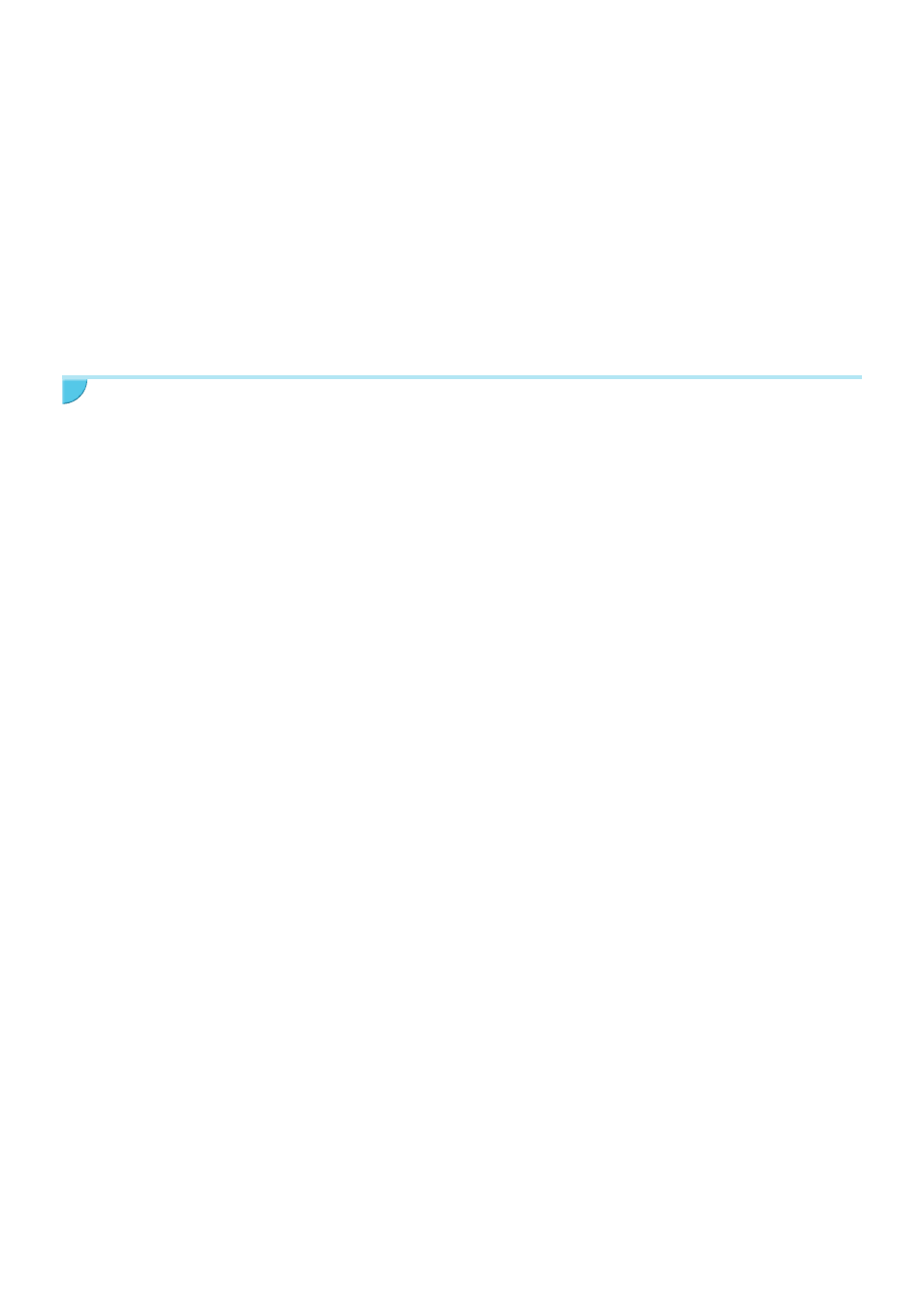
50
O
Schone afdrukken maken niet mogelijk
•
Controleer of het inktvel en het papier niet stoffig zijn.
•
Controleer of er geen stof in de SELPHY zit
(p. 54)
.
•
Controleer of er geen condensvorming is in de SELPHY
(p. 54)
.
•
Controleer of de SELPHY niet in de buurt van een apparaat met elektromagnetische golven of een sterk
magnetisch veld staat
(p. 5)
.
O
Kleuren op het computerscherm en de afdruk zijn verschillend
•
De methoden voor het genereren van kleur kunnen verschillen bij computerschermen en printers.
Bovendien kan het verschil te wijten zijn aan de omgeving waarin het scherm wordt bekeken (kleur en
lichtsterkte) of aan de instellingen voor kleuraanpassing van het scherm.
O
Als ik een actieve afdrukopdracht vanaf de computer annuleer, wordt de opdracht nog een keer
uitgevoerd wanneer ik verder ga met afdrukken
•
Wanneer u op een Macintosh na een annulering verdergaat met afdrukken, wordt een beeld dat al is
afgedrukt soms opnieuw afgedrukt als het afdrukken wordt hervat.
Papier
O
Het papier past niet in de cassette
•
Controleer of het papierformaat overeenstemt met het formaat van de papiercassette
(p. 2)
.
O
Het papier wordt niet goed doorgevoerd/loopt vaak vast
•
Controleer of het papier en de papiercassette goed zijn geplaatst
(pp. 8, 10)
.
•
Controleer of er minder dan 19 vellen in de cassette zitten.
•
Controleer of er niet 19 of meer vellen op de buitenste klep van de papiercassette zitten.
•
Zorg ervoor dat u het juiste papier gebruikt
(p. 9)
.
O
Kan het opgegeven aantal afdrukken niet afdrukken/er is papier over
•
Er blijft mogelijk papier over als de inkt al op is
(p. 14)
.
O
Het papier is vastgelopen
•
Als het papier uit de voor- of de achterzijde (sleuf voor papieruitvoer) van de SELPHY steekt
(p. 6)
,
trekt u voorzichtig aan het papier om dit te verwijderen. Als voorzichtig trekken niet genoeg is om
het papier te verwijderen, moet u geen kracht gebruiken om het papier eruit te trekken. Schakel de
printer herhaaldelijk uit en weer in totdat het papier wordt uitgevoerd. Als de stroom per ongeluk wordt
uitgeschakeld tijdens het afdrukken, schakel deze dan weer in en wacht tot het papier uit de printer
komt. Neem in het geval van een papierstoring contact op met uw verkoper of een helpdesk voor
klantenondersteuning van Canon. Trek vastgelopen papier niet met kracht uit de printer. Hierdoor kan
de printer beschadigd raken.
